修改此控制項目會使頁面自動更新

在 PC 上的 iTunes 中調整聲音品質
您可以使用 iTunes 等化器來微調聲譜的特定頻率。您可以自訂用於不同類型樂曲、家中不同房間,或是特定揚聲器的聲音。您可以從超過 20 個以上的預設組中選擇常用的等化器設定,或是手動調整設定,並將自訂的設定儲存成預設組,供日後使用。
您也可以調整「音效強化器」來增加音樂品質的臨場感和低沉效果。
使用 iTunes 等化器
在 PC 上的 iTunes App
 中,選擇「檢視」>「顯示等化器」。
中,選擇「檢視」>「顯示等化器」。執行其中一項操作:
從快顯功能表中選擇一個預設選項。
向上或向下拖移頻率滑桿(也稱為音量控制器)來提高或降低頻率的音量(分貝)。
除了已指定預設等化器的歌曲之外,等化器設定會套用到所有歌曲上,直到您更改設定為止(請參閱以下指示)。
選取「開啟」來開啟等化器。
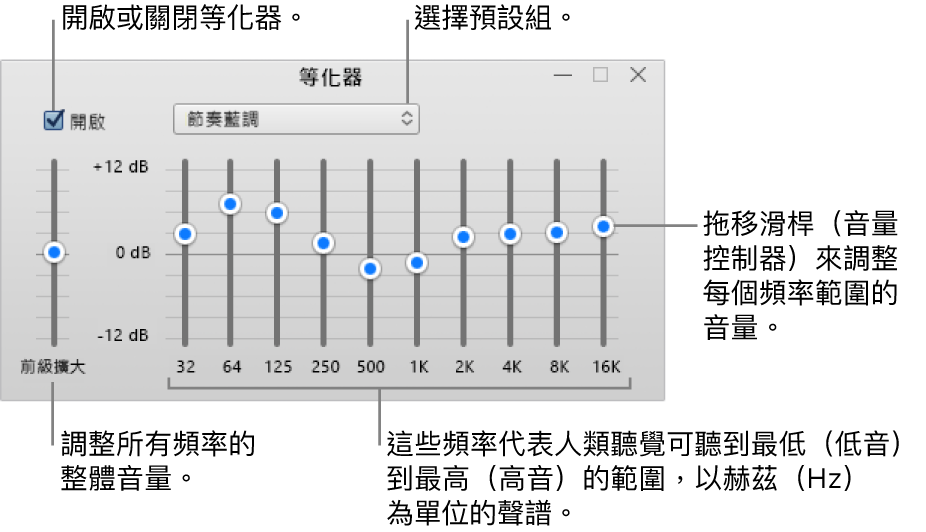
製作您自己的等化器預設組
在 PC 上的 iTunes App
 中,選擇「檢視」>「顯示等化器」。
中,選擇「檢視」>「顯示等化器」。拖移滑桿來以想要的方式將調整頻率設定。
從快顯功能表中選擇「製作預設組...」,並為預設組命名。
若要重新命名或刪除預設組,請從快顯功能表中選擇「編輯清單...」。
為特定歌曲選擇等化器預設組
在 PC 上的 iTunes App
 中,在 iTunes 視窗中選擇歌曲。
中,在 iTunes 視窗中選擇歌曲。選擇「編輯」>「歌曲資訊」,然後按一下「選項」。
從「等化器預設組」快顯功能表中選擇一個設定。
若要為其他歌曲選擇預設組,請使用「下一項目」或「上一項目」按鈕。
按一下「確定」。
每當您播放歌曲時,您選擇的等化器預設組即會套用到歌曲上。
調整音效強化器
「音效強化器」會透過修改低音和高音回應,來增加感受到的立體聲音效「廣度」。
在 PC 上的 iTunes App
 中,選擇「編輯」>「偏好設定...」,然後按一下「播放」。
中,選擇「編輯」>「偏好設定...」,然後按一下「播放」。確定已選取「音效強化器」。
若要增加或減少「音效強化器」的效果,請拖移滑桿。